Nuorodų naudojimas dviem informacijos dalims sujungti tapo esmine bet kokios užduočių valdymo veiklos dalimi. Štai kodėl šiandien mes jums pateiksime instrukcijas, kaip įtraukti nuorodą į „Notion“. Tai gana paprasta užduotis, kuri užtruks vos kelias sekundes jūsų laiko ir suteiks jūsų turiniui geresnę struktūrą.
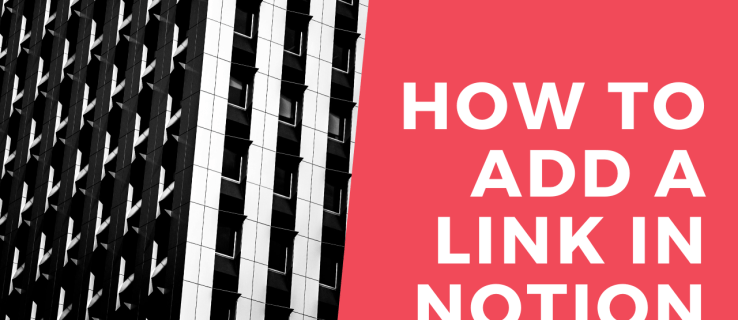
Taip pat šiandien išeisite žinodami, kaip kopijuoti nuorodas, pridėti hipersaitus, įterpti spustelėjamas nuorodas naudojant „JavaScript“ ir dar daugiau, naudodami „Notion“.
Kaip pridėti nuorodą sąvokoje
Pridėti nuorodą į „Notion“ yra taip paprasta, kaip atrodo. Galite pridėti nuorodą į išorinę svetainę ir įtraukti ją į savo tekstą, kaip ir bet kurią kitą teksto apdorojimo programą. Tiesiog atlikite šiuos paprastus veiksmus:
- Paleiskite „Notion“ savo „Mac“ arba asmeniniame kompiuteryje.

- Atidarykite puslapį, į kurį norite įtraukti nuorodą.
- Nukopijuokite nuorodą, kurią norite pridėti, iš savo naršyklės arba bet kur, kur ji rodoma.

- Pradėkite vesti tekstą sąvokos puslapyje ir pasirinkite konkrečią dalį, į kurią norite įterpti nuorodą. Paimkite šį sakinį kaip pavyzdį: galite sužinoti, kaip susikurti „Netflix“ paskyrą čia. Dabar, jei norėtume susieti puslapį su instrukcijomis, pasirinktume sakinio dalį „čia“ ir lauktume, kol teksto rengyklės laukelis pasirodys virš teksto eilutės.

- Teksto rengyklės laukelyje spustelėkite mygtuką „Nuoroda“.

- Įklijuokite nuorodą į toliau rodomą nuorodos laukelį.

- Norėdami baigti, paspauskite „Enter“ klaviatūroje arba pasirinkite „Nuoroda į tinklalapį“.

Dabar įtraukėte nuorodą į savo sąvokos puslapį. Tiesiog spustelėkite žodį su įterpta nuoroda ir „Notion“ nukreips jus į savo adresą.
Kaip vizualizuoti blokus sąvokų puslapyje
Blokai yra Notion ekosistemos pagrindas. Galite sukurti daugybę skirtingų turinio blokų ir toliau juos tinkinti iki begalybės. Iš tikrųjų nėra jokių konkrečių taisyklių, kaip vizualizuoti savo blokus. Viskas priklauso nuo jūsų kūrybiškumo ir laiko, kurį galite investuoti į detalių įtraukimą.
Kad tekstas atrodytų labiau organizuotas, galite pridėti blokų, pvz., antraštes, paantraštes, sąrašus su ženkleliais arba stulpelius. Stulpeliai sulaužys tekstą vertikaliai, todėl kiekviename stulpelyje galėsite pridėti naujų turinio blokų.
Papildomi DUK
Čia yra dar keletas klausimų, kurie gali padėti jums išnaudoti daugiau „Notion“.
Kaip jūs organizuojate sąvoką?
„Notion“ galite įsivaizduoti kaip „Lego“ rinkinį. Gaunate blokelių paketą, kurį galite derinti, maišyti ir derinti, kol pagaminsite tai, kas jums patinka. Darbas su „Notion“ blokais gali būti sunkus, jei tik pradedate. Turėdami tiek daug galimybių tvarkyti puslapius, iš pradžių galite jaustis šiek tiek priblokšti.
Štai kodėl mes suteiksime jums naudingų patarimų, kaip sutvarkyti savo erdvę „Notion“, kad ji būtų graži ir švari, o svarbiausia – funkcionali.
• Jei esate pradedantysis, naudokite tik vieną darbo sritį. Bus daug lengviau tiesiog žongliruoti tarp puslapių nei tarp darbo sričių.
• Skirkite kiekvieną puslapį konkrečiai temai ir naudokite nuorodas bei paminėjimus (@), kad susietumėte savo puslapius. Nereikia kopijuoti tos pačios medžiagos dviejose vietose. Taip jūsų darbo vieta atrodys labiau organizuota, kur kiekvienas turinys turi savo vietą.
• Sukurkite antrinius puslapius, kad dar labiau suskirstytumėte turinį. Tai puikus būdas susisteminti informaciją taip, kad nesijaustumėte lyg plaukiotumėte teksto ir kito turinio jūroje.
• Naudokite antraštes, kad jūsų puslapis atrodytų gerai struktūriškai. Pasirinkite vieną iš trijų galimų antraščių. Mūsų patarimas yra naudoti 1 antraštę kaip pagrindinę antraštę ir 2 ir 3 antraštes kaip paantraštes.
• Kurkite puslapio piktogramas, kad galėtumėte greičiau jas naršyti. Kad ir kaip kvailai tai skambėtų, kuo daugiau puslapių sukursite, tuo ilgiau užtruksite, kol rasite tinkamą. Tada piktogramos ateina į pagalbą. Ieškote savo receptų puslapio? Kodėl gi nepasinaudojus torto piktograma, kad jį būtų lengviau rasti?
• Pridėkite lentelių, stulpelių, sąrašų ar lentų – tai padės tvarkyti turinį ir padaryti jį vizualiai patrauklų. Pavyzdžiui, galite įtraukti kalendorių į savo darbų sąrašą, kad geriau suprastumėte terminus.
Kaip nukopijuoti nuorodą sąvokoje?
Nuorodos kopijavimas nesiskiria nuo bet kurios kitos teksto dalies kopijavimo. Tiesiog atlikite šiuos veiksmus, kad nukopijuotumėte nuorodą „Notion“ į mainų sritį:
• Su žymekliu pažymėkite teksto dalį, kurioje yra nuoroda.
Pastaba: jei tiesiog spustelėsite tekstą jo neparyškindami, nukopijuosite dabartinio puslapio URL.
• Dešiniuoju pelės mygtuku spustelėkite paryškintą tekstą.
• Meniu pasirinkite parinktį „Kopijuoti nuorodą“.

Dabar nukopijavote nuorodą į sąvoką.
Kaip sukurti spustelėjamą nuorodą naudojant „JavaScript“?
Dar viena puiki „Notion“ siūloma savybė yra kodo blokai, leidžiantys pridėti kodo fragmentus.
Štai kaip pridėti jį prie savo sąvokos puslapio:
• Paleiskite „Notion“ savo „Mac“ arba asmeniniame kompiuteryje.
• Eikite į puslapį, kuriame norite pridėti kodo fragmentą.
• Pradėkite rašyti naują teksto eilutę, kurioje norite įtraukti kodo fragmentą.
• Pradėkite rašyti „/code“ ir išskleidžiamajame meniu spustelėkite parinktį „Kodas“.
• Spustelėkite nukirptą kodo turinį, kad įklijuotumėte kodą.
• Viršutiniame kairiajame kodo bloko kampe pasirinkite programavimo kalbą. Turėtumėte jį pakeisti į „JavaScript“, kad įterptumėte spustelėjamą nuorodos kodą, parašytą šia kalba.
Jei ieškote instrukcijų, kaip sukurti spustelėjamą nuorodą naudojant „Java Script“, vadovaukitės šiuo metodu:
• Padarykite inkaro elementą.
• Sukurkite teksto mazgą, kuriame bus tam tikras tekstas, kuris bus rodomas kaip nuoroda.
• Pridėkite mazgą prie inkaro elemento.
• Sugalvokite elemento pavadinimą ir href ypatybę.
• Pridėkite elementą į korpusą.
Kaip sukurti hipersaitą?
Hipersaitų kūrimas tam tikroms dokumento dalims sujungti gali būti gana patogus ir sutaupyti laiko. Arčiausiai hipersaito „Notion“ yra @-žymėjimo parinktis. Naudodami šią žymą galite sukurti nuorodą į konkretų puslapį.
Štai kaip tai padaryti, ir tai gana paprasta:
• Paleiskite „Notion“ savo mobiliajame įrenginyje arba kompiuteryje.
• Puslapio tekste įveskite @.
• Pamatysite pranešimą „Paminėkite asmenį, puslapį arba datą...“
• Pradėkite rašyti puslapio, asmens ar datos, su kuria norite susieti, pavadinimą.
• Jis automatiškai pasirodys kaip hipersaitas.
Jei spustelėsite tą hipersaitą, pateksite tiesiai į puslapį, į kurį jis nukreipiamas.
Pastaba: taip pat pamatysite bloką „Nuoroda į puslapį“, kuris gali atrodyti kaip geras pasirinkimas naudoti kaip hipersaitą. Tačiau tai tik sukurs kažką panašaus į antrinį puslapį jūsų puslapyje. Dėl šios priežasties nuorodą į tą patį puslapį galėsite susieti tik vieną kartą. Naudodami @-žymėjimo parinktį galite pažymėti puslapius tiek kartų, kiek norite.
Palaikykite ryšį su darbu
Žongliravimas tarp skirtingų turinio dalių gali būti varginantis, jei jie yra išmėtyti visur. Norint dirbti teisingu keliu, būtina susieti susijusias informacijos dalis. Štai kodėl šiandien parodėme, kaip dirbti su nuorodomis programoje „Notion“. Dabar jums nereikės jaudintis dėl papildomo laiko gaišti informacijos paieškai ir galite susitelkti į svarbesnes užduotis.
Kaip jums patinka tvarkyti turinį „Notion“? Ar dažnai įterpiate hipersaitus, kad padėtų žongliruoti įvairiais turinio rinkiniais? Pasidalykite savo patirtimi toliau pateiktame komentarų skyriuje.















